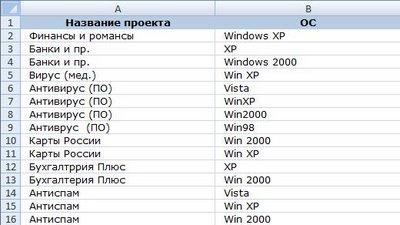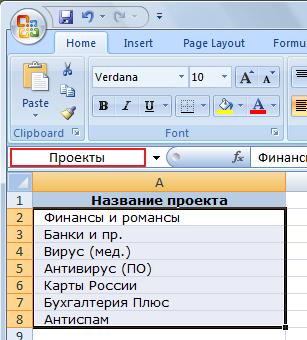Что пишут в блогах
- Не просри свое время
- Гуру на Урале 4 декабря
- Мои 12 недель в году. Часть 32 (ДР Влада и мой, болезни...)
- Опрос удовлетворенности работой 2025
- DB Fiddle — бесплатная SQL песочница!
- Митап в Т-Банке 20 ноября
- Как яндекс диск сдох при одновременном перемещении папки
- ChatGPT для общения с англоязычной техподдержкой
- Книга: Лидер и племя. Дэйв Логан, Джон Кинг, Хэли Фишер-Райт
- Панбагон. Ошибка печати в кассе, когда ленты нет, но стоит галка "не печатать чек"
Что пишут в блогах (EN)
- User Error
- Dis Is Weird
- Software Testing Weekly – 294th Issue
- IEEE Report: How IT Managers Fail Software Projects
- Observations of a habit transformation
- Agile Testing Days – 2025
- Alun Turing FTW
- On finding clients as an independent consultant
- The State of AI in 2025: McKinsey Report
- Platform Product Testing
Онлайн-тренинги
-
Тестировщик ПО: интенсивный курс (ПОИНТ) со стажировкойНачало: 16 декабря 2025
-
Школа Тест-АналитикаНачало: 17 декабря 2025
-
Школа тест-менеджеров v. 2.0Начало: 17 декабря 2025
-
Python для начинающихНачало: 18 декабря 2025
-
Азбука ITНачало: 18 декабря 2025
-
Инженер по тестированию программного обеспеченияНачало: 18 декабря 2025
-
Selenium IDE 3: стартовый уровеньНачало: 19 декабря 2025
-
Программирование на Python для тестировщиковНачало: 19 декабря 2025
-
Логи как инструмент тестировщикаНачало: 12 января 2026
-
Тестирование REST APIНачало: 12 января 2026
-
Применение ChatGPT в тестированииНачало: 15 января 2026
-
CSS и Xpath: инструменты тестировщикаНачало: 15 января 2026
-
Chrome DevTools: Инструменты тестировщикаНачало: 15 января 2026
-
Bash: инструменты тестировщикаНачало: 15 января 2026
-
Автоматизация тестов для REST API при помощи PostmanНачало: 15 января 2026
-
Charles Proxy как инструмент тестировщикаНачало: 15 января 2026
-
Школа для начинающих тестировщиковНачало: 15 января 2026
-
Docker: инструменты тестировщикаНачало: 15 января 2026
-
Регулярные выражения в тестированииНачало: 15 января 2026
-
Тестирование GraphQL APIНачало: 15 января 2026
-
SQL: Инструменты тестировщикаНачало: 15 января 2026
-
Git: инструменты тестировщикаНачало: 15 января 2026
-
Организация автоматизированного тестированияНачало: 16 января 2026
-
Практикум по тест-дизайну 2.0Начало: 16 января 2026
-
Тестирование производительности: JMeter 5Начало: 16 января 2026
-
Тестирование без требований: выявление и восстановление информации о продуктеНачало: 19 января 2026
-
Техники локализации плавающих дефектовНачало: 19 января 2026
-
Создание и управление командой тестированияНачало: 22 января 2026
-
Программирование на Java для тестировщиковНачало: 23 января 2026
-
Автоматизатор мобильных приложенийНачало: 29 января 2026
-
Автоматизация тестирования REST API на JavaНачало: 29 января 2026
-
Автоматизация тестирования REST API на PythonНачало: 29 января 2026
-
Тестирование безопасностиНачало: 29 января 2026
-
Тестирование мобильных приложений 2.0Начало: 29 января 2026
-
Автоматизация функционального тестированияНачало: 30 января 2026
-
Аудит и оптимизация QA-процессовНачало: 6 февраля 2026
-
Тестирование веб-приложений 2.0Начало: 6 февраля 2026
-
Программирование на C# для тестировщиковНачало: 13 февраля 2026
| Разоблачение Excel: Проверка вводимых данных - выпадающие списки |
| 16.04.2009 17:08 |
|
Часто ли у вас возникало желание, после получения отчета в Excel (абсолютно на любую тематику), убить его автора? Если возникало и не раз – скорее всего вы наш пациент :) 1. Отчёт, отчёт и еще раз …?Казалось бы чем можно убить любую здравую идею, подразумевающую некоторую информационную составляющую: ”Давайте соберем статистику использования различных операционок на проектах”, “Надо бы собрать сведения об используемом ПО для оптимизации расходов компании” и т.д.? Правильно – бездарно собранной информацией!!! Итак, смотрим, что мы получили в ответ на наш запрос: Раз
И два
С одной стороны вроде и информация собрана, а с другой… Бухгалтррия Плюс – это почти Бухгалтерия Плюс, но не совсем. И уж совсем ни одно и тоже Windows XP, Win XP, XP, WinXP. Поэтому, засучив рукава, идем за большим напильником и начинаем … :) Стоп, а если отложить напильник в сторону (на время) и попытаться проанализировать, что же сделано не так и как избежать повторения этой ситуации. 2. Очень гибко хорошо, очень гибко плохо?На вопрос, что же использовать в качестве хранилища нашей кропотливо, но в тоже время очень срочно, собираемой информации ответ настолько очевиден, что иногда вызывает недоумение: ”Вам может еще и базу данных слепить по-быстрому? Возьмите вот Excel и завтра чтобы отчет был у меня на столе.” И действительно, что может быть лучше, чем использовать всем знакомый, доступный, простой в использовании Excel. Тем более, что это почти база данных – сортировка, фильтрация, автосуммирование и другие ”взрослые” функции присутствуют. Лишних заумных вещей таких как внешние ключи, индексы, контроль уникальности, строгая типизация, словари и т.д. – нет. Все казалось бы верно, но возвращаясь к собранным отчетам, возникает чувство некоторой неполноценности: ”А можно, чтобы все также просто как в Excel, но еще и чтобы контроль данных был?” (перед глазами заботливо всплыл образ Никулина и его ”перламутровые пуговицы”). Итак, устраиваемся поудобнее и готовимся увидеть необычное и удивительное в привычных и обыденных вещах. 3. Готовим прокрустово ложе.Для начала нам нужно подготовить корректные значения для заполнения наших выпадающих списков правильными величинами. Это можно сделать на отдельной странице нашего Excel файла, назовем её просто и незатейливо – ”Списки (первый вариант)” и скопируем в нее наш список проектов. Обозначим на этой же странице область для проведения натурных испытаний, например вот таким образом: И активируем диалог валидации данных ( Main menu>Data>Data Validation ) для выбранной ячейки
Итак давайте внимательно разберемся, что нам предоставляет Excel в качестве инструментов тонкой огранки информации и что будет действительно удобно и полезно нам для реализации задуманного. Первая страница диалога – Settings (в большинстве случаев её оказывается достаточно) позволяет вам ограничить входные данные согласно заданным правилам. Для настройки необходимого нам типа валидации следует выбрать значение выполнить установки согласно картинке ниже, то есть Allow = List. Обратите внимание,что на странице появились дополнительные элементы управления:
Вторая страница – Input Message пытается ”отпугнуть” неправильные значения еще на ближних подступах, а точнее при активации ячейки. После перехода в ячейку с активированным данным типом валидации появляется всплывающая подсказка с вашим текстом. Но я бы советовал пользоваться данным типом предупреждений очень осторожно потому, что при активной работе такие подсказки больше раздразжают, чем помогают.
Более удобный вариант подсказки предполагает использование вкладки Error Alert. При использовании этого варианта сообщения появляются при попытке выхода из поля при условии неправильного введенного значения.
Посмотрим на результат применения всех трех заполненных вкладок:
Получилась каша, неправда ли? Если же вас вполне устраивает стандартное сообщение об ошибке, то можно ограничиться активацией только первой закладки. 3.1. Огласите весь список, пожалуйста.Оказывается “огласить” список допустимых значений тоже можно не одним способом, а как минимум тремя. Перечисление списка допустимых значений.
Быстро, понятно, удобно и … Представим ситуацию, когда таким образом провалидированные поля разбросаны щедрой рукой по всему Excel файлу и вдруг оказывается, что нужно добавить в список допустимых значений еще одну строчку! Фиксированный диапазон.
Очевидно, что этот способ лишен недостаков первого и достаточно гибок по отношению к изменениям, но по-настоящему элегантным является следующий способ. Именованный диапазон.
Кроме того если для второго варианта еще оставалось неудобство с переносом самого списка значений, то последний вариант лишен этого недостатка. 4. ВыводыВозвращаясь к началу статьи, я очень надеюсь, что в следующий раз такой инструмент точной подгонки данных как мифический напильник вам не понадобится, и вы сэкономите свои нервы и время своих коллег. P.S. Для лентяев (к которым я причисляю и себя) даю ссылку на Excel-файл, являющийся материализацией вышеизложенного материала. Tags: |